MacBookデータ移行完全ガイド|移行後はMac Relicで高価買取

みなさんこんにちは!MacBook買取専門のMac Relicで査定を担当している廣田です。
今回は、買取前によくご質問をいただく「データ移行」や「初期化」の手順について、わかりやすくまとめてみました。
MacBookのデータ移行や初期化って、やってみると意外と手順が多くて迷いますよね。
iCloudや外付けHDDなど方法はいくつかありますが、「どれが正しいの?」「このやり方で合ってる?」と不安になる方も多いと思います。
この記事では、私自身が日々の査定やお客様対応の中で感じたポイントをもとに、初心者の方でもスムーズにできるデータ移行と初期化の手順を丁寧に紹介します。
また、Mac Relicではデータ移行から初期化・完全消去までトータルサポートを実施。
Apple公式手順に沿った安全なデータ消去や、データ消去証明書の無料発行にも対応しています。

この記事はMac Relicスタッフ(担当:廣田)が執筆しています。
MacBookのデータ移行方法3選

僕自身、これまで多くのお客様のMacを査定してきましたが、データ移行の方法で迷う方が本当に多いと感じます。
でも、実はやり方さえ知っていればそこまで難しくありません。
MacBookのデータ移行には、大きく分けて3つの方法があります。
① 移行アシスタントを使う
② iCloudを利用する
③ 外付けHDD/SSDで手動バックアップする方法です。
それぞれに手軽さ・安全性・時間効率といった特徴があるので、どれが自分に合っているかを見極めることが大切です。
ここからは、実際の査定現場でもよく聞かれる質問をもとに、Mac Relicスタッフとしての視点から解説していきます。
① 移行アシスタントを使う(最も簡単な方法)

Apple純正ツール「移行アシスタント」を使えば、データ移行が最もスムーズに行えます。
ケーブル接続やWi-Fiを使って、旧Macから新しいMacへデータをまとめて移行できます。
データ移行できるもの
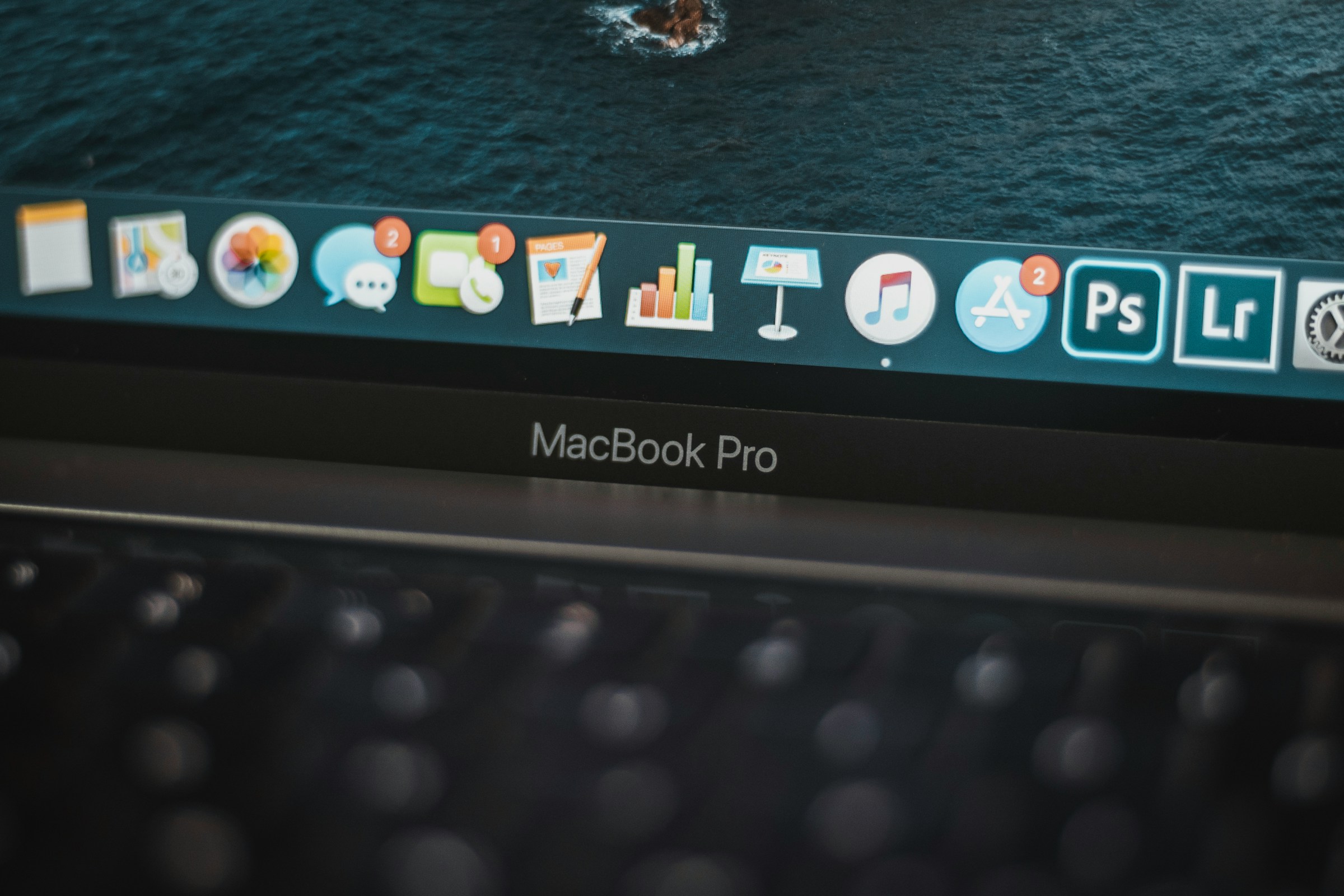
- アプリケーション(インストール済みのアプリなど)
- 書類・ファイル(書類、音楽、画像、動画など)
- ユーザーアカウント(ユーザー名・ホームフォルダ情報など)
- 設定(デスクトップピクチャー・言語設定など)
- メール・連絡先・カレンダー情報
- ブラウザ設定・ブックマーク
一部アプリは移行できなかったり、再ログインが必要になる場合があります。
また、Apple Payに登録したクレジットカード情報は再登録が必要です。
💡 Mac Relicスタッフより
「移行アシスタント」でデータを完全に移した後は、旧Macbookの初期化もお忘れなく。
Mac Relicではデータ消去証明書を無料で発行していますので、安心してお送りください。
初めての方でもLINEで査定から発送までサポートいたします。
移行アシスタントを使う前の注意点
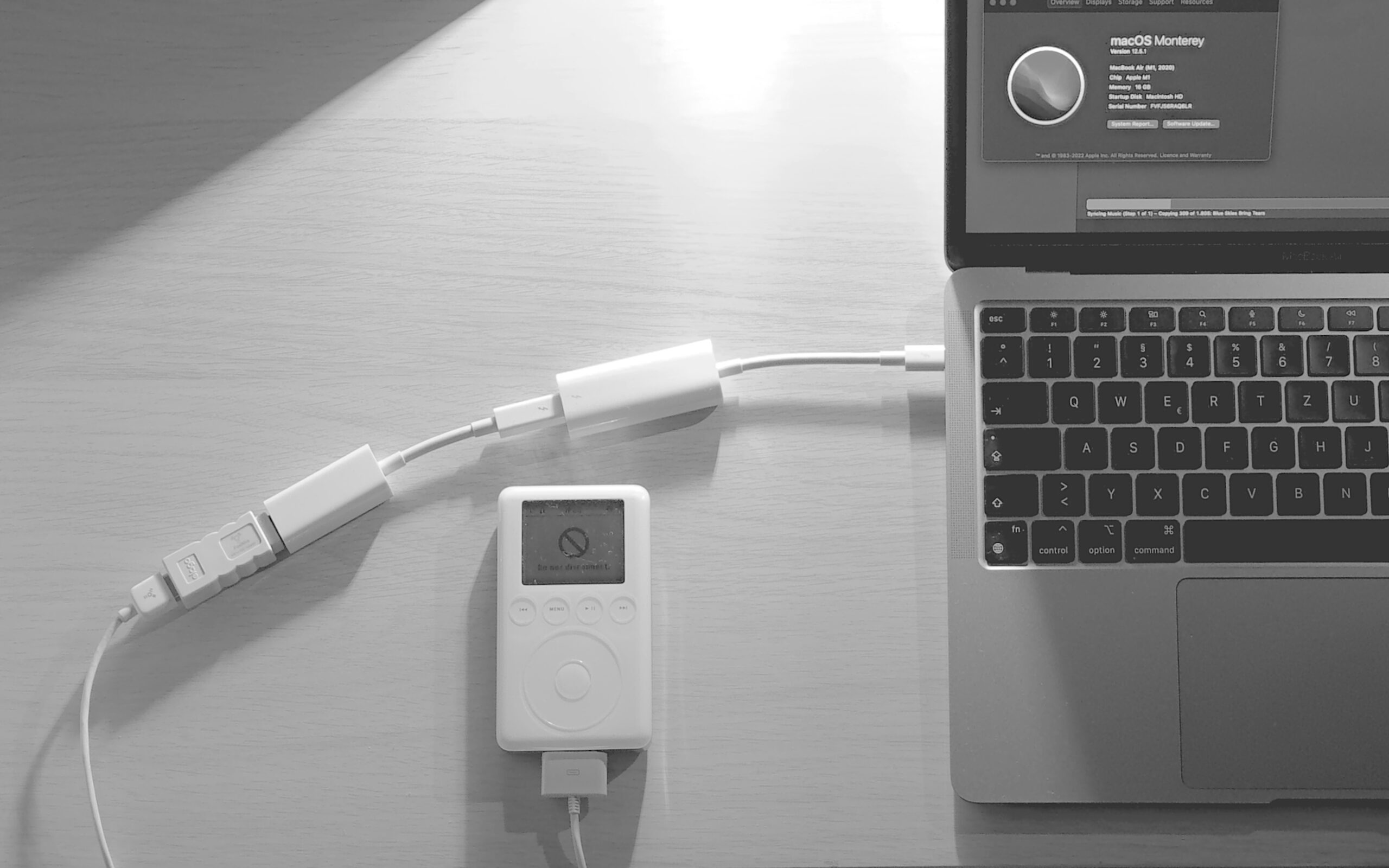
- 電源を確保:必ず電源アダプタに接続した状態で実施
- 安定した通信環境:Wi-Fiが不安定な場合はUSBケーブルで接続
- 十分な時間を確保:データ量によっては数時間かかることも
- 移行対象の確認:移したいアプリや設定を事前に整理
次に、移行先(新しいMac)と移行元(旧Mac)での具体的な操作手順を紹介します。
移行先のMacBookの操作(新しいMacBook)

移行先となる新しいMacBookの準備と操作手順を確認しておきましょう。
Macbookを起動すると「設定アシスタント」が立ち上がり、国やネットワークなどの設定画面が表示されます。ここにデータ移行の設定も含まれているため、そのまま案内に沿って進めます。
すでに初期設定が完了している場合は、「移行アシスタント」を自分で開きましょう。
「アプリケーション」→「ユーティリティ」フォルダ内にあり、またはSpotlightで「移行アシスタント」と検索して起動できます。
変更の許可を求めるメッセージが表示された場合は、管理者パスワードを入力してください。
情報の転送方法を確認する画面では、以下の3つのオプションから選択できます。
- 別のMacから転送
- Time Machineバックアップから転送
- 起動ディスクから転送
該当する方法を選び、「続ける」をクリックします。
💡 Mac Relicスタッフより
移行アシスタントの設定に不安がある方は、査定前にLINEでご相談ください。お客様のデータを守りながら、安全に初期化・消去までサポートいたします。
査定前のデータ消去も無料対応ですので、安心してお任せください。
移行元のMacBookの操作(古いMacBook)
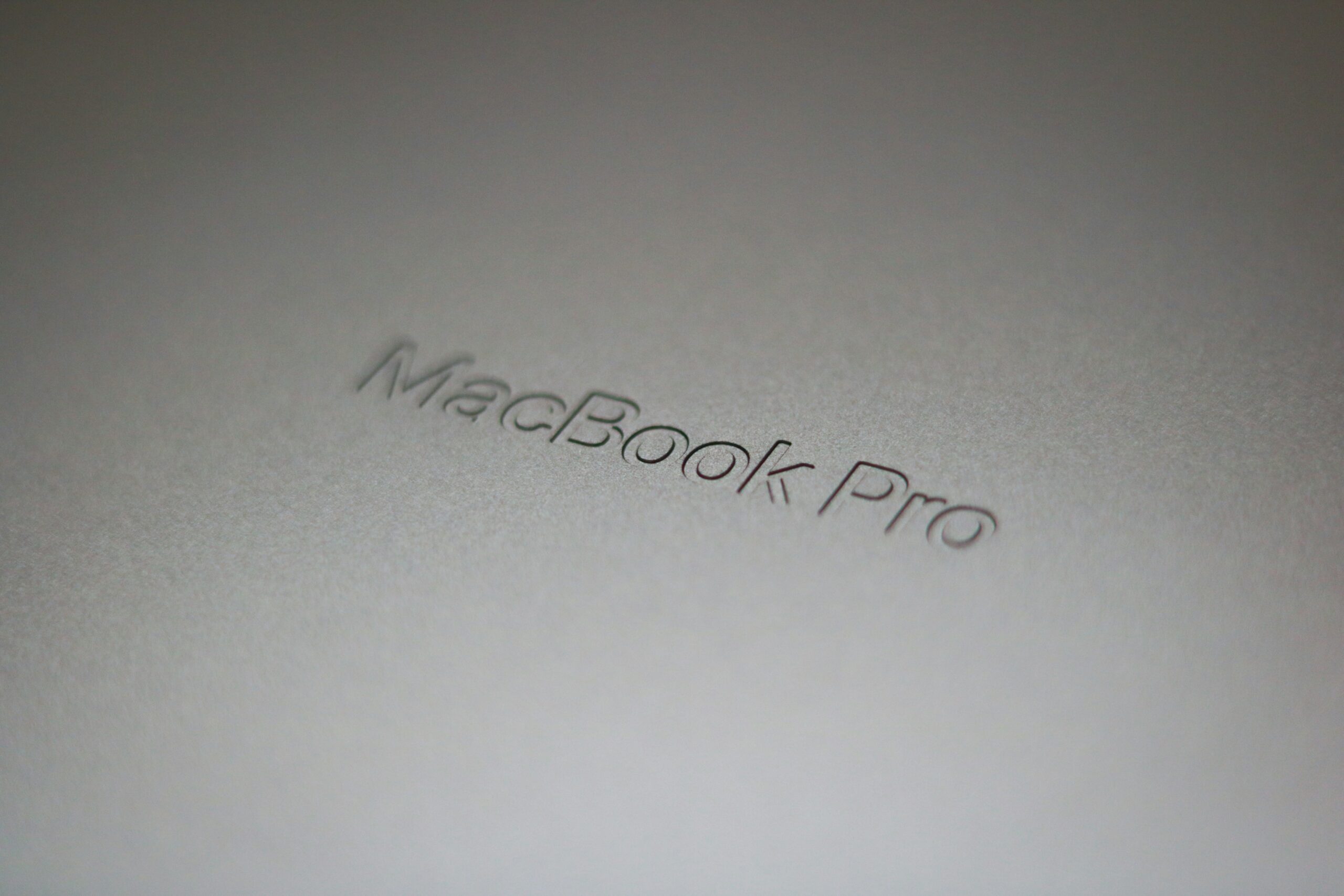
古いMac(移行元)では、データ転送を開始するための初期操作が必要です。以下の手順を順に進めていきましょう。
- 移行アシスタントを起動
「アプリケーション」→「ユーティリティ」→「移行アシスタント」を開きます。 - 移行を開始
起動画面で「続ける」をクリックし、パスワード入力を求められた場合は入力して承認します。 - 移行元として設定
転送先を問われたら「いいえ、別のMacに転送します」を選択します。 - 移行先との接続
移行先のMacが表示されるまで待機し、表示されたら選択します。 - セキュリティコードの確認
両方のMacに同じコードが表示されていることを確認し、「続ける」をクリックします。 - 転送完了まで待機
データ転送中は電源を切らず、完了メッセージが表示されるまでそのままにしておきましょう。
これで旧Mac側の準備は完了です。データ転送が終わると、新しいMac側で設定やファイルが自動的に反映されます。
移行が完了した後は、旧Macを初期化しておくと安心です。
💡 Mac Relicスタッフより
データ移行が完了したら、次のステップはMacBookの初期化です。個人情報を安全に消去してから買取へ進むことで、トラブルを防げます。
初期化の具体的な手順は、以下の記事で詳しく解説しています。
▶ MacBookの初期化方法を詳しく見る
② iCloudを使って同期する

iCloudは主にiCloud DriveとiCloud写真を使って、ファイルや写真を“同期”する方法です。
アプリケーションや細かなシステム設定の移行は含まれないため、必要に応じて手動設定を行います。
移行前の準備(移行元のMacBook)

- ストレージ残量を確認:
「システム設定 > Apple ID > iCloud」で使用状況を確認。移行したいデータ量に対して不足する場合は、iCloud+の容量アップを検討します。 - iCloud Driveをオン:
「システム設定 > Apple ID > iCloud > iCloud Drive」をオンにし、“このMacを同期”と“デスクトップと書類フォルダー”も有効化。 - iCloud写真をオン:
「写真 > 設定 > iCloud」で“iCloud写真”をオン。容量節約したい場合は“Macのストレージを最適化”を選択します。 - 電源・ネットワークを安定化:
AC電源に接続し、安定したWi-Fiに接続した状態でアップロードを開始します。
データ移行の実行(自動アップロード)
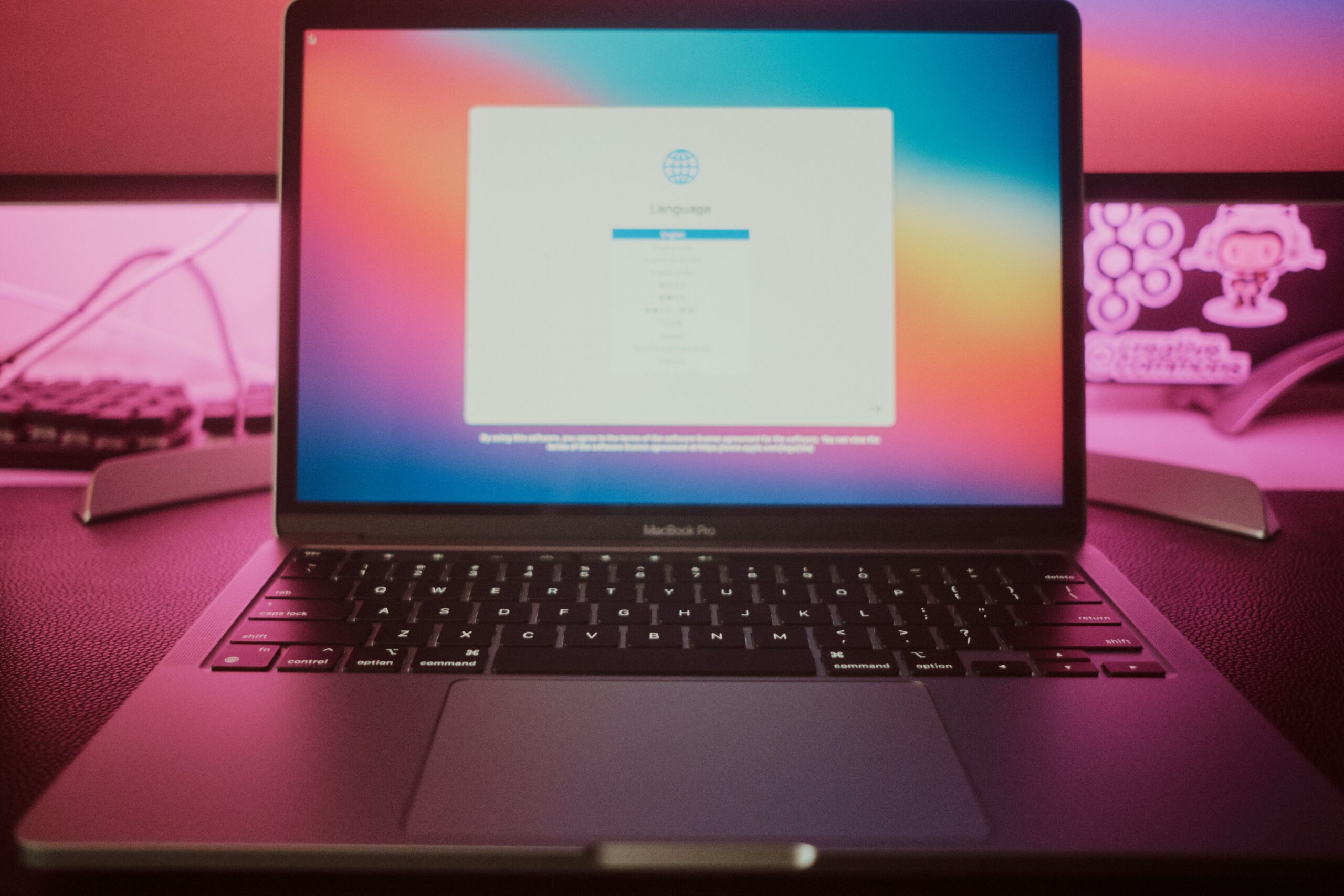
移行元のMacBookでiCloud設定を有効にすると、以下のデータが自動的にiCloudへアップロードされます。
- デスクトップ
- 書類フォルダー(iCloud Drive)
- 写真ライブラリ(iCloud写真)
- その他iCloud Drive内のファイル
アップロードが完了するまで電源を切らずスリープを避けるのがコツです(夜間放置がおすすめ)。
新しいMacBookでの反映
新しいMacBookに同じApple IDでサインインし、同様にiCloud DriveとiCloud写真をオンにします。必要なら写真アプリの設定で
「オリジナルをこのMacにダウンロード」を選ぶと、ローカルにも保存されます。同期後、デスクトップ/書類や写真が順次現れます。
💡 同期を早めるコツ
大容量の場合は有線LANや5GHz帯Wi-Fi、AC接続が有効。写真アプリは開いたままにすると解析・同期が進みやすくなります。
ストレージ不足・共有アルバム・メール容量の上限にもご注意ください。会社/学校の管理Apple IDでは機能が制限される場合があります。
同期が済んだら、不要データの整理 → 初期化 → 買取まで進めるとスムーズです。
初期化手順は こちらのガイド で詳しく解説しています。査定はLINEでお気軽にどうぞ。
新しいMacBookへのサインイン

移行先のMacBookを初期設定する際に、移行元と同じApple IDでサインインします。
このサインインによって、iCloud DriveやiCloud写真などの同期が可能になります。
移行先のMacBookで同期を有効化
- 移行先のMacBookで「システム設定 > Apple ID > iCloud」を開き、iCloud DriveとiCloud写真をオンにします。
- 「オプション」からデスクトップと書類フォルダーの同期を有効化します。
- 設定後、iCloud上のデータが自動的に新しいMacBookへ同期されます。
アプリケーションの再インストール
iCloudではアプリケーション自体は同期されません。必要なアプリはApp Storeから再ダウンロードするか、インストーラーを使って手動で再インストールしましょう。
その他のデータを手動で移行
システム設定、ダウンロードフォルダ内のファイル、アプリケーションの一部データなどはiCloud同期の対象外です。
必要に応じて外付けHDDやAirDropなどで手動移行を行いましょう。
💡 Mac Relicスタッフより
iCloudで同期しきれないファイルや設定は、外付けディスクやTime Machineで補うのが確実です。
データ移行が終わったら、初期化の手順を確認し、安全にリセットしてからお送りください。
③ 外付けHDD/SSDで手動バックアップ

外付けHDDやSSDを使って、手動でデータをバックアップ・移行する方法です。
シンプルな操作で必要なデータだけを移行したい方に向いています。
必要なファイルだけを個別にコピー&ペースト
特定の書類・写真・動画など、一部のデータのみを移行したい場合に最適です。
Finderを使った直感的な操作で、すぐにバックアップが完了します。
- 外付けHDDまたはSSDを移行元のMacBookに接続。
- Finderを開き、移行したいファイルやフォルダーを外付けHDD/SSDのアイコンへドラッグ&ドロップ。
- コピーが完了したら、HDD/SSDを安全に取り外す。
- 移行先のMacBookに接続し、コピーしたデータをドラッグ&ドロップして保存。
アプリケーションやシステム設定は移行できませんが、必要なファイルだけを移したい場合におすすめです。
Time Machineでシステム全体をバックアップ
Apple純正のバックアップ機能「Time Machine」を使えば、MacBook全体のデータを丸ごと保存して、新しいMacBookへ復元できます。
外付けHDD/SSDを利用した“完全バックアップ”を行いたい場合に便利です。
- 外付けHDD/SSDを移行元のMacBookへ接続。
- 「システム設定」→「Time Machine」を開く。
- 接続したHDD/SSDをバックアップディスクとして選択。
- 自動でバックアップが開始され、システム全体が保存。
- バックアップ完了後、外付けHDD/SSDを取り外し、新しいMacBookに接続。
- 初期設定時に「移行アシスタント」を起動し、「Time Machineバックアップから復元」を選択。
この方法ならアプリ・設定・ファイルすべてをそのまま新しいMacBookに移行できます。
初期化前の完全バックアップとしても安心です。
💡 Mac Relicスタッフより
Time Machineでバックアップを取っておくと、買取後に新しいMacBookへデータをスムーズに復元できます。
Mac Relicでは初期化・データ消去・証明書発行を無料対応しており、バックアップ後すぐの買取依頼も可能です。
初期化もデータ移行もMac Relicにおまかせ!
Mac Relicでは、データ移行から初期化までトータルでサポートしています。
Apple公式手順に沿った完全データ消去を行い、消去証明書の発行も無料対応。
初期化の詳しい手順は、以下のリンクからご確認いただけます。
LINEで簡単査定
データ移行が終わったら、LINEから機種情報や写真を送るだけで査定OK!
最短5分以内に査定結果をお知らせし、承諾後は即日入金にも対応しています。
全国どこからでも利用可能で、送料・手数料はすべて無料です。
壊れたMacBook・古いMacBookもOKです。
バッテリー劣化・画面割れ・電源が入らないMacBookでも、
Mac Relic独自のパーツリユース査定で減額は最小限。
古いモデルや起動しない端末でも価値をしっかり評価し、誠実に査定を行います。
「これでも売れる?」というMacBookでも、まずはLINEでお気軽にご相談ください。
査定〜入金までの進行状況は、すべてLINE上で確認可能。
配送トラブルにも対応しており、万が一の補償も完備しています。



